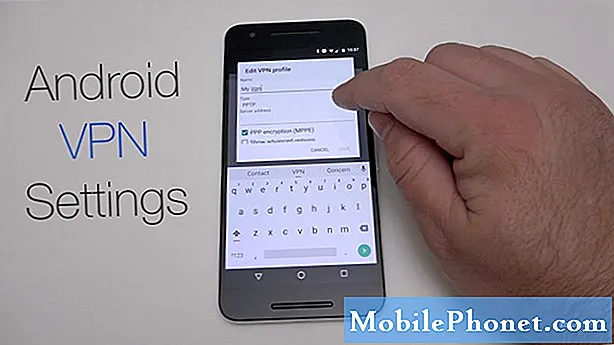Contente
- Método 1: Remover ou ocultar o entalhe no ASUS ZenFone 5 em Configurações
- Método 2: remover ou ocultar o entalhe no ASUS ZenFone 5 usando um aplicativo
O carro-chefe fino e elegante da ASUS, o ZenFone 5, é considerado um rival digno de outros dispositivos topo de linha famosos. E como outros telefones Android de primeira linha, ele também apresenta o agora onipresente entalhe no topo. Para quem não sabe o que é um entalhe, é a barra preta na parte superior da tela que abriga a câmera frontal e outros sensores. O design obviamente visa copiar o visual das linhas do Apple iPhone X. Se você não gosta da aparência do seu ASUS ZenFone 5 sem o entalhe, ou simplesmente quer removê-lo completamente, este artigo deve ajudar.
Método 1: Remover ou ocultar o entalhe no ASUS ZenFone 5 em Configurações
Originalmente, a ASUS deixou de fora uma opção para desabilitar o entalhe, solicitando que os usuários que não gostam desta tendência imitadora da Apple o solicitem. Neste momento, todas as linhas ASUS ZenFone 5 já têm esta opção para desligar o entalhe, então é uma boa notícia. Se você também não gosta do entalhe, aprenda como desativá-lo com as etapas abaixo.
- Abra o aplicativo Configurações.
- Toque em Exibir.
- Ative a opção Ocultar entalhe. Isso tornará o entalhe preto, fazendo com que ele se misture com o resto da tela.
Esta não é uma solução perfeita para esconder o entalhe, porque ele ainda pode aparecer ao usar alguns aplicativos. Ativar a opção Ocultar também parece empinar o tempo e o ícone da bateria na parte superior. No momento, não há modificações de design aparentes chegando, então você terá que usar este método ou o outro abaixo.
Método 2: remover ou ocultar o entalhe no ASUS ZenFone 5 usando um aplicativo
O segundo método de ocultar o entalhe é com a ajuda de um aplicativo de terceiros como o Nacho Notch. Este é um aplicativo gratuito que você pode baixar na Play Store. Seu propósito dedicado é, você adivinhou, esconder o entalhe. Existem outros aplicativos semelhantes também, então se você não quiser o Nacho Notch, basta usar um diferente.
Ao contrário da opção embutida para ocultar o entalhe, o Nacho Notch não tornará inúteis os espaços ao redor do entalhe. Ele deixa a barra de status ao seu redor utilizável, permitindo que notificações e ícones continuem aparecendo na parte superior. Para facilitar o uso, você pode colocar um bloco de configurações rápidas do Nacho Notch na gaveta de notificação. Isso permite que você ative ou desative-o rapidamente.
O Nacho Notch não funciona na tela de bloqueio, então o entalhe ainda deve estar visível lá.
Para usar o aplicativo Nacho Notch, siga estas etapas:
- Instale o aplicativo Nacho Notch na Play Store.
- Abra o painel de notificações.
- Adicione o botão denominado Hide Notch.
- Ative e desative a configuração para ver se funciona.
- Feito!